Wie kann man eine Spalte automatisch basierend auf dem Zellenwert einer anderen Spalte in Excel nummerieren?
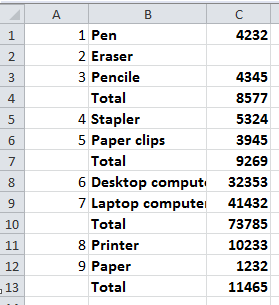
Automatische Nummerierung einer Spalte basierend auf Werten einer anderen Spalte
 Automatische Nummerierung einer Spalte basierend auf Werten einer anderen Spalte
Automatische Nummerierung einer Spalte basierend auf Werten einer anderen Spalte
Glücklicherweise gibt es eine Formel, mit der Sie schnell eine Spalte basierend auf den Werten einer anderen Spalte in Excel nummerieren können.
1. Geben Sie 1 in die erste Zelle der Spalte ein, die Sie nummerieren möchten. Siehe Screenshot:

2. Geben Sie in die zweite Zelle der Spalte, die Sie nummerieren möchten, diese Formel ein: =WENN(B1:B13="Total";"";ZÄHLENWENN($A$1:A1;">0")+1), und drücken Sie die Eingabetaste.

Tipp: In der obigen Formel ist B1:B13 der Spaltenbereich, auf dessen Basis Sie nummerieren möchten, und A1 ist die Zelle, in die Sie 1 eingegeben haben, und „Total“ ist der Wert, den Sie nicht nummerieren möchten.
3. Ziehen Sie dann das Autoausfüllkästchen bis zum gewünschten Spaltenbereich. Siehe Screenshot:


Entfesseln Sie die Magie von Excel mit Kutools AI
- Intelligente Ausführung: Führen Sie Zellenoperationen durch, analysieren Sie Daten und erstellen Sie Diagramme – alles angetrieben durch einfache Befehle.
- Benutzerdefinierte Formeln: Erstellen Sie maßgeschneiderte Formeln, um Ihre Arbeitsabläufe zu optimieren.
- VBA-Codierung: Schreiben und implementieren Sie VBA-Code mühelos.
- Formelinterpretation: Verstehen Sie komplexe Formeln mit Leichtigkeit.
- Textübersetzung: Überwinden Sie Sprachbarrieren in Ihren Tabellen.
Verwandte Artikel:
Die besten Produktivitätstools für das Büro
Stärken Sie Ihre Excel-Fähigkeiten mit Kutools für Excel und genießen Sie Effizienz wie nie zuvor. Kutools für Excel bietet mehr als300 erweiterte Funktionen, um die Produktivität zu steigern und Zeit zu sparen. Klicken Sie hier, um die Funktion zu erhalten, die Sie am meisten benötigen...
Office Tab bringt die Tab-Oberfläche in Office und macht Ihre Arbeit wesentlich einfacher
- Aktivieren Sie die Tabulator-Bearbeitung und das Lesen in Word, Excel, PowerPoint, Publisher, Access, Visio und Project.
- Öffnen und erstellen Sie mehrere Dokumente in neuen Tabs innerhalb desselben Fensters, statt in neuen Einzelfenstern.
- Steigert Ihre Produktivität um50 % und reduziert hunderte Mausklicks täglich!
Alle Kutools-Add-Ins. Ein Installationspaket
Das Kutools for Office-Paket bündelt Add-Ins für Excel, Word, Outlook & PowerPoint sowie Office Tab Pro und ist ideal für Teams, die mit mehreren Office-Anwendungen arbeiten.
- All-in-One-Paket — Add-Ins für Excel, Word, Outlook & PowerPoint + Office Tab Pro
- Ein Installationspaket, eine Lizenz — in wenigen Minuten einsatzbereit (MSI-kompatibel)
- Besser gemeinsam — optimierte Produktivität in allen Office-Anwendungen
- 30 Tage kostenlos testen — keine Registrierung, keine Kreditkarte erforderlich
- Bestes Preis-Leistungs-Verhältnis — günstiger als Einzelkauf der Add-Ins